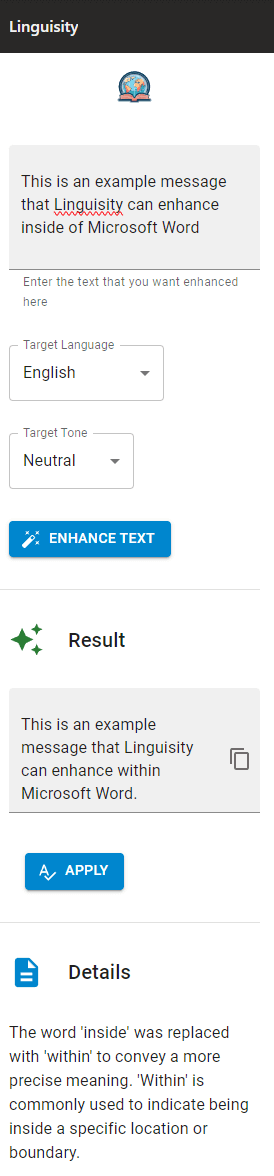Microsoft Office 插件
设置指南
步骤1
访问 微软365 并使用您的账户登录。
点击位于左侧工具栏上的Word图标以打开Microsoft Word。
注意:您也可以通过 Microsoft App Source 安装 Linguisity for Microsoft Office Add-in。
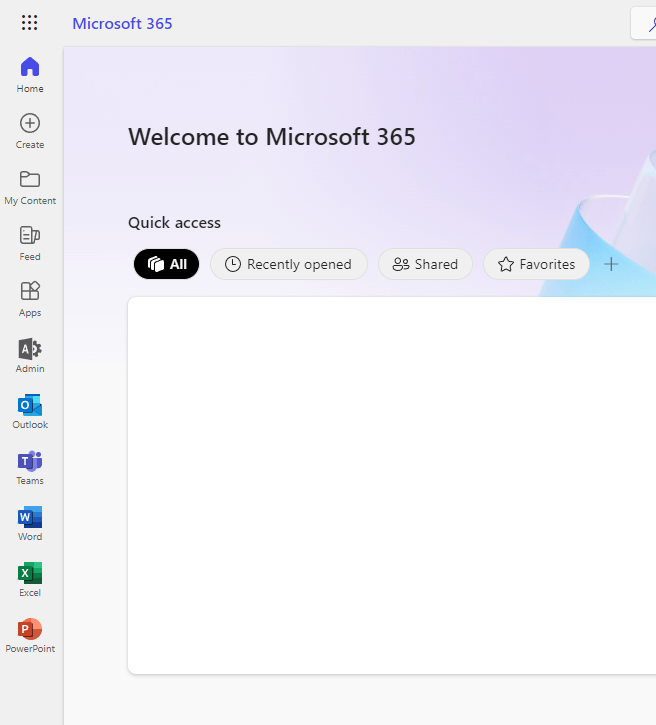
步骤2
选择打开现有文档或创建新文档。
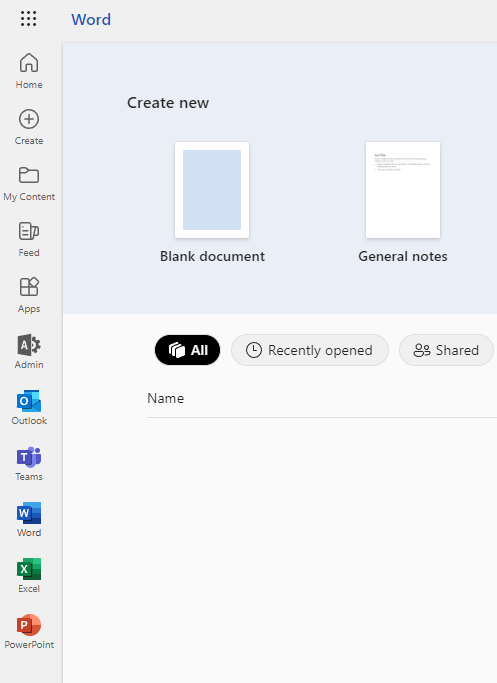
步骤3
访问文件菜单并选择获取插件选项。
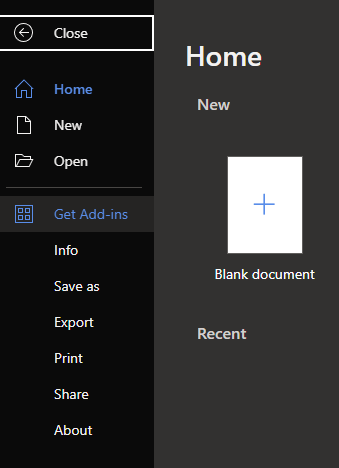
步骤4
点击位于菜单右下角的'更多插件'按钮。
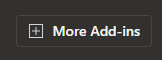
步骤5
请确保在新弹出窗口中选择了商店选项卡。
搜索'Linguisity'并点击'添加'按钮以安装Linguisity for Microsoft Office插件。
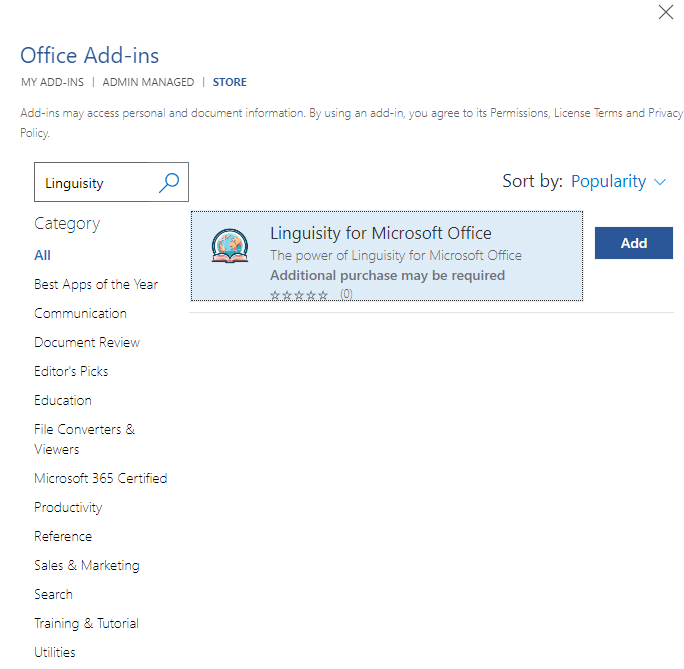
步骤6
将出现一个新的弹出窗口,提示您同意Linguisity的服务条款和隐私政策。
准备就绪时点击'继续'。
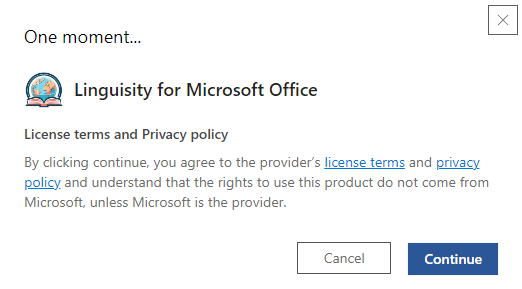
步骤7
安装完成后,转到主功能区并点击位于最右侧的三个点以访问菜单。
在此菜单中,您将找到一个名为'Linguisity'的部分,有一个打开它的按钮。点击'打开'以继续
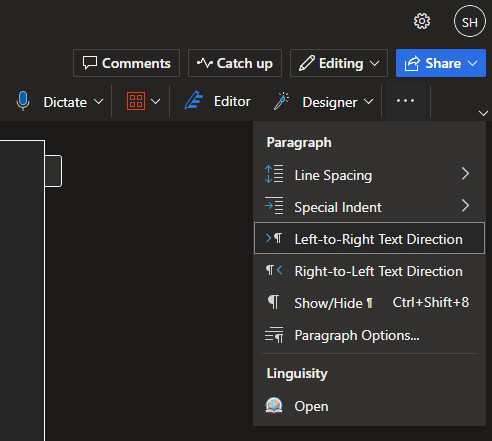
步骤8
现在,您将看到一个Linguisity的登录窗口。
请输入您的电子邮件地址或用户名以及密码以继续登录过程。或者,如果需要,您可以创建一个新账户。
准备就绪后,点击'登录'按钮。
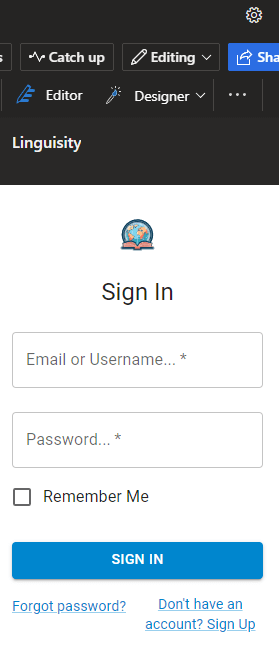
步骤9
现在您已经成功登录,可以开始输入您希望改进的文本,或者从文档中复制并粘贴部分以进行增强。
选择目标语言和语气,然后点击增强文本按钮。
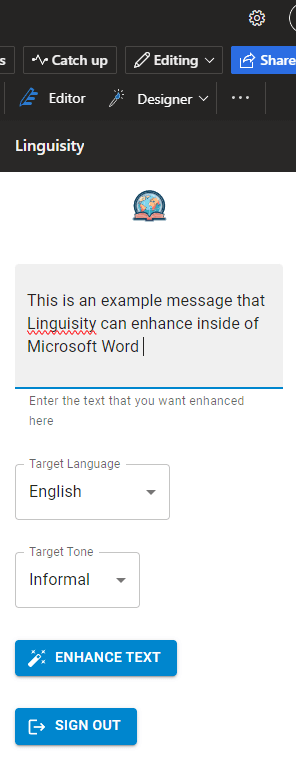
步骤10
Linguisity现在将增强文本并在结果部分显示增强内容。
您可以点击应用以实施更正,或者将结果复制并粘贴到您希望出现的Word文档中。
详细信息部分提供了从原始文本到增强版本的更改概述。这可以帮助您更好地理解已应用的修改。